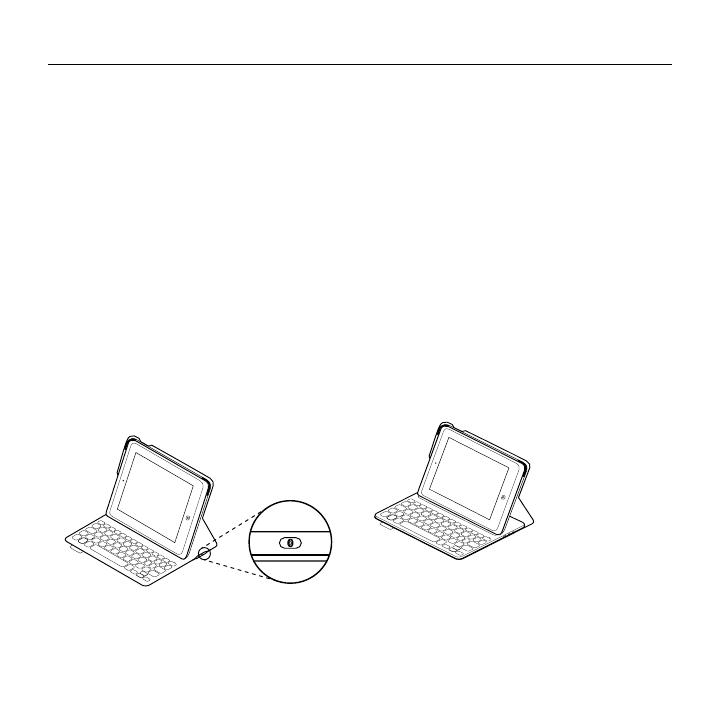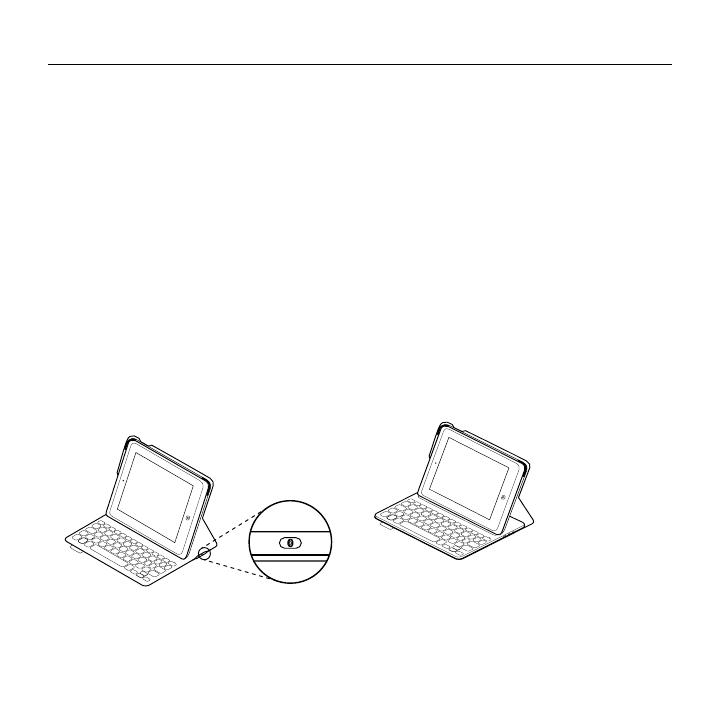
Logitech FabricSkin Keyboard Folio i5
По-русски 113
1. На iPad сделайте следующее:
•Убедитесь, что функция Bluetooth на
iPad включена. Выберите «Настройки» >
Bluetooth > «Вкл.».
•В меню «Устройства» выберите пункт
«FabricSkin Keyboard Folio i5».
2. Если iPad запрашивает PIN-код,
введите код, используя клавиатуру
футляра-книжки (не iPad).
После установления соединения
индикатор состояния на короткое время
становится синим, а затем гаснет.
Подключение к другому iPad
1. Переместите футляр-книжку в положение
для ввода текста.
2. Убедитесь, что функция Bluetooth на
iPad включена. Выберите «Настройки» >
Bluetooth > «Вкл.».
3. Нажмите кнопку подключения Bluetooth.
Клавиатура будет доступна для
обнаружения в течение 3 минут.
4. В меню «Устройства» на iPad выберите
пункт «FabricSkin Keyboard Folio i5».
5. Если iPad запрашивает PIN-код, введите
код, используя клавиатуру футляра-
книжки (не iPad).
После установки соединения индикатор
состояния на короткое время загорится
синим светом, а затем погаснет.
Использование футляра-книжки
склавиатурой
Два рабочих положения
В футляре-книжке предусмотрено два
рабочих положения — одно для ввода,
другое для просмотра.
Чтобы перейти в режим ввода, переместите
держатель iPad в положение для ввода,
зафиксировав его с помощью встроенного
магнита. Включите клавиатуру: